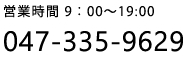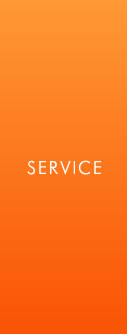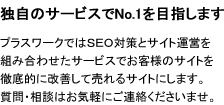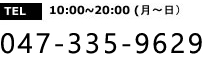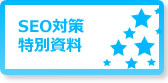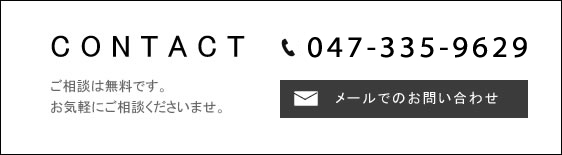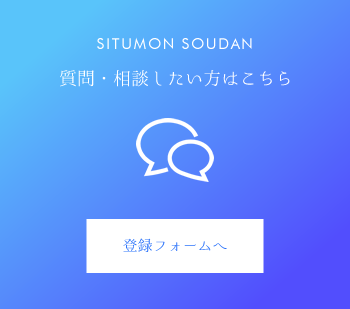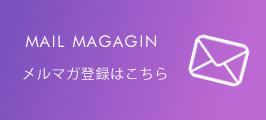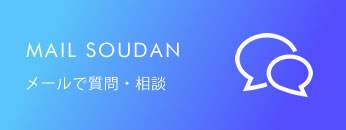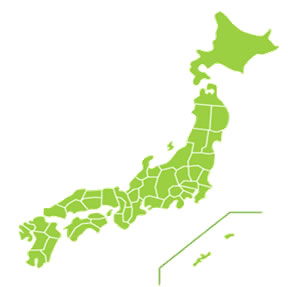自作パソコンを組立てしよう
自作パソコンの組み立て手順は?
自作パソコンの組み立ては、ハードルが高い印象があるかもしれませんが、そんな事はありません。
実は、「プラモデル」より簡単です。
精密電子機器なので、取付の順番がとても大切です。
動画を見ていただくと、CPUの取付までの流れがわかります
【全体の流れ】
・まずは必要なパーツを確認
・マザーボードを取り出す
・CPUのとりつけ
・CPUクーラーの取付
【注意ポイント】
・組み立ての順番
・CPUの取り付け方
・CPUクーラーのファンの取り付け方
まずはパーツを確認しましょう

CPU、CPUクーラー、マザーボード、SSD、メモリ、本体ケース
などが必要になります。
マザーボードを取り出そう

sataケーブルや小さい「ネジ」などが入っています。

中身はこんな感じになっています。
マザーボードを静電防止袋から取り出します。
化粧箱の上に「静電防止袋」をひきます。その上にマザーボードを置いて作業を進めましょう
CPUを取りつけよう
動画編集で最も大事なのがCPU
向きに注意することが大切です。

①. CPU固定フックを外します。
②. CPUソケット横の金属レバーを横にずらします。

③. 向きを確認します

CPUの左下に三角がついています。
CPUソケットにも印がついていますので、合わせます。

これで取付ができました。次はCPUクーラーを取付けましょう
CPUクーラーの取付方法
CPUクーラーは、Intel製CPUとAMD製CPUで、取り付け方法が違います。
まずは、化粧箱から“CPU”と“CPUクーラー”を取り出します。

CPUは箱の上面、出っ張りから引き出せば取れます。

マザーボードに取り付ける

CPUクーラーを取り付ける台を、設置します。
マザーボードのしたから、プレートを取り付けます。

次にネジを取り付けていきます。
全部取り付けたら、準備は完了です。次はグリスを塗っていきます
グリスを塗る

グリスの塗り方とは?
CPUクーラーとCPUのあいだに、グリスを塗っていきます。
CPUの温度がなぜか高い・・・と感じたらCPUグリスの乾燥を疑いましょう。

薄く塗っていきます。これで準備は完了です。
次は、CPUクーラーを取付けましょう。
CPUクーラーの取り付け
いよいよ、CPUクーラーを取り付けます。

向きを確認して、ネジで止めます。
終わったら、念の為、PC起動後に「CPUの温度」を確認しましょう。
CPUグリスはそう簡単に乾燥しませんが、たまに交換してあげるとCPUの寿命が長くなります。
M2.SSDの取付け方法とは?

M.2 SSDの取り付け方
M.2 SSDはサイズによって、「2242」、「2260」、「2280」、「22110」の4つの規格があります。
今回は最もポピュラーな2280を例にして取り付け方を説明します。
1.M.2 SSDをソケットに斜めに挿し込みます。
2.ネジで止めます
3.完成です
最後に「ヒートシンク」をかぶせる事を、忘れないようにしましょう。
メモリの取付方法とは?

マザーボードによってメモリを取り付ける位置が違います。
今回は、1レーンと3レーンに取付ます。
かなり強く、カチっというまで押し込む事が必要です。
CPUクーラーが干渉するので、入れずらい・・・のがちょっと・・・と思う部分です。
DDR4とDDR3は規格が違うので、注意が必要です。
まとめ
自作パソコンの組立て方法のまとめはいかがでしたか?
取付けは、やり方さえわかってしめえば、難しい事はありません。小学生でもできます。
CPUは失敗すると、一気に5万ほどの損失になってしまうので
取り扱うときは、なるべく静電気を防止する手袋をしたほうがいいです。
今回の動画では、見えずらくなるので素手で組み立て作業をしています。
ちなにみ、手袋は、すべってしまい、作業しずらい・・・という欠点がありました^^;
18万前後で、かなりスペックの高いパソコンを作る事ができます。
dellから卒業して、みなさんも作ってみましょう!! このページがよかったら、メルマガ登録、ぜひよろしくお願いいたします。
プラスワークでは動画編集やカメラの撮影方法など、集客だけでなく
お客様が楽しめるサービス提供しています
メルマガ登録も、ぜひよろしくお願いいたします。